استيراد العلامات المرجعية من سفاري إلى كروم
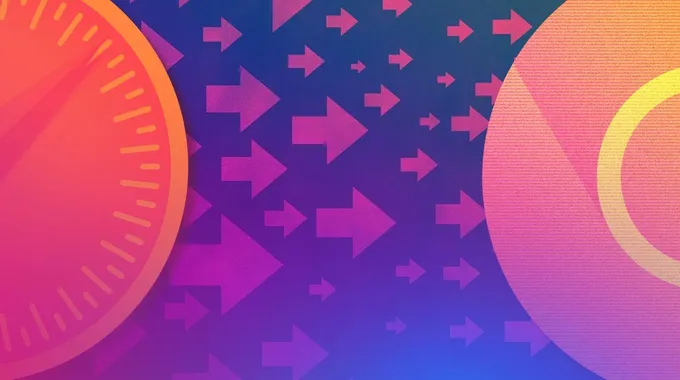
استيراد العلامات المرجعية من سفاري إلى كروم
إذا كنت من مستخدمي أجهزة آبل، مثل آيفون أو آيباد أو ماك، فمن المحتمل أنك تستخدم متصفح سفاري كمتصفح افتراضي. يعتبر سفاري متصفحًا قويًا، حيث يتمتع بأداء سلس وتكامل رائع مع نظام آبل البيئي، ولكن هناك نقطة سلبية واحدة: فهو يعاني من محدودية التوافق عبر الأنظمة الأساسية مقارنةً بمتصفح كروم الذي يتوفر على معظم الأنظمة.
لماذا يجب عليك استيراد العلامات المرجعية؟
إذا كنت قد استخدمت سفاري لفترة طويلة، فمن المحتمل أنك قمت بإضافة عدد كبير من الصفحات المفضلة إلى علاماتك المرجعية. الانتقال إلى متصفح جديد مثل كروم يتطلب فترة من التكيف للتعرف على ميزاته، ولكن يمكنك تسهيل هذه العملية عبر استيراد العلامات المرجعية الموجودة لديك من سفاري إلى كروم.
وجود علاماتك المرجعية من سفاري في كروم سيساعدك على التنقل بسرعة إلى المواقع والموارد التي تفضلها دون الحاجة إلى إدخالها يدويًا أو البحث عنها. كما أنه يوفر لك الوقت، حيث لا تحتاج إلى إعادة بناء قائمة العلامات المرجعية من الصفر على المتصفح الجديد.
قبل استيراد العلامات المرجعية إلى كروم
إليك الخطوات التي يجب عليك اتباعها لتصدير العلامات المرجعية من سفاري:
- قم بتشغيل سفاري.
- اختر ملف.
- انقر على تصدير واختر العلامات المرجعية.
- قم بتسمية ملفك واختر الموقع الذي تريد حفظه فيه.
- انقر على حفظ.
ستقوم سفاري بتحميل علاماتك المرجعية كملف HTML، والذي يمكنك استيراده إلى كروم. إذا كنت تستخدم جهازين كمبيوتر أو لابتوب وتحتاج إلى نقل ملف HTML إلى جهاز آخر، يمكنك إرساله إلى نفسك عبر البريد الإلكتروني أو رفعه إلى خدمة سحابية.
استيراد العلامات المرجعية من سفاري إلى كروم
عندما يكون لديك ملفات HTML التي تحتوي على علاماتك المرجعية، اتبع الخطوات التالية لتحميلها إلى متصفح جوجل كروم:
- قم بتشغيل جوجل كروم على جهاز الكمبيوتر الخاص بك.
- اختر قائمة الإعدادات (النقاط الثلاثة) في الزاوية العلوية اليمنى من المتصفح.
- من القائمة المنسدلة، حرك المؤشر فوق العلامات المرجعية والقوائم واختر استيراد العلامات المرجعية والإعدادات.
- ستظهر لك نافذة منبثقة. اختر ملف HTML للعلامات المرجعية من القائمة المنسدلة.
- اختر اختر ملف وانتقل إلى الموقع الذي حفظت فيه ملف HTML.
- انقر على ملف HTML ثم اختر فتح.
- عند الانتهاء من الاستيراد، اختر تم.
سيقوم كروم باستيراد العلامات المرجعية في ملف HTML. بعد اكتمال الاستيراد، يمكنك الوصول إلى علاماتك المرجعية من سفاري في كروم.
استيراد علامات سفاري المرجعية إلى كروم من آيفون
استيراد العلامات المرجعية من سفاري إلى كروم على لابتوب سهل، ولكن استيرادها من آيفون ليس بهذه السهولة. ومع ذلك، يمكنك الوصول إلى علاماتك المرجعية عن طريق مزامنتها عبر iCloud ثم استيرادها على سطح المكتب.
ابدأ بالانتقال إلى الإعدادات > الملف الشخصي > iCloud. اختر التبديل لجميع بجانب المحفوظات إلى iCloud وقم بتفعيل خيار سفاري. ستقوم علامات سفاري بمزامنة مع iCloud، ويمكنك الوصول إليها على ماك المرتبط بنفس حساب iCloud.
تنظيف العلامات المرجعية والبدء من جديد
بمرور الوقت، قد تصبح علامات المتصفح المرجعية فوضوية، مع روابط لمئات صفحات الويب التي لم تعد تزورها. قبل استيراد علاماتك المرجعية من سفاري إلى كروم، قم بمراجعة قائمة علاماتك واحذف الروابط الغامضة التي لا تعتقد أنك ستقوم بزيارتها مرة أخرى، للحفاظ على تنظيم علاماتك المرجعية. إذا قررت العودة إلى سفاري أو استخدام متصفح آخر بخلاف كروم، تأكد من مراجعة علاماتك قبل تصديرها ومشاركتها من كروم.
وتبقى ليلة الحلقة 62













